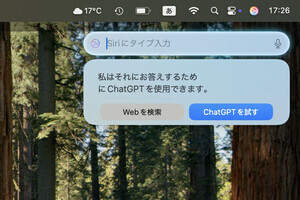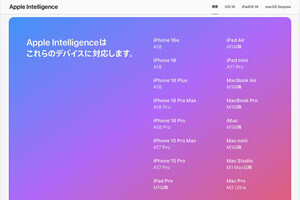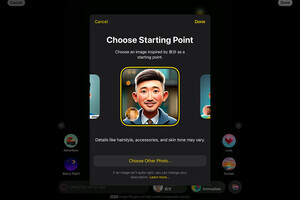ここからは「recfriio for Mac」(以下、recfriio) の使用方法を解説します。recfriioとFriioDriverはプロジェクトのダウンロードページで入手可能です。2008年6月末時点の最新版は0.1.7になります。ダウンロード後、ファイルを解凍すると中には次の4つのファイルとディレクトリが存在します。
| ファイル名またはディレクトリ名 | 説明 |
|---|---|
| readme.rtf | コマンドの使用方法などが記載された説明書 |
| recfriio | recfriioアプリケーション本体となるコマンド |
| FriioDriver.kext | FriioDriver本体となるドライバファイル |
| source | ソースコード一式 |
recfriioを使用するには、まずFriioとの接続を安定化するためにFriioDriverをインストールします。Terminal上で次のようにコマンドを入力し、インストールを実行します。インストール後には、FriioDriverを読み込むためにMacを再起動する必要があります。
$ sudo cp -R ./FriioDriver.kext /System/Library/Extensions/
$ sudo chmod -R 700 /System/Library/Extensions/FriioDriver.kext
$ sudo chown -R root:wheel /System/Library/Extensions/FriioDriver.kext
これでrecfriioを使用する準備が整いました。FriioをMacに接続し、recfriioを使用して地上デジタル放送をファイルに録画します。recfriioはTerminal上でコマンドにパラメータを与えて実行します。
$ ./recfriio [録画時間(秒)] [チャンネル] [出力先ファイル名]
例えば、25チャンネルを60秒間、sample.tsというファイルに録画する場合には、Terminal上で次のように入力し、コマンドを実行します。
$ ./recfriio 60 25 sample.ts
実行後は次のように表示され、録画が実行されます。
Initialization complete.
Set channel: 25
Signal level: 27.136490
Recording.............................................................done.
録画データは、MPEG2-TSというファイル形式になります。このファイル形式は通常、QuickTimeでは再生できませんが、VLCやMPlayerといったアプリケーションを使用することで再生が可能です。図1はVLCを用いて、ファイルに録画したデータを再生した様子です。
以上のように、recfriioを使用して地上デジタル放送をMac OS X上で録画し、再生することができました。
今後の開発予定
recfriioは当初から録画機能を実現することだけを考えて開発したものであるため、今後はまず、コードの整理や処理の最適化を行い、きちんとしたライブラリとして整備を進める予定です。また、コードの最適化後は、視聴用ビューワーやGUIを備えた録画アプリケーションの開発などにも取り組んでいきたいと考えています。
最後に
「recfriio for Mac」はLinux用のrecfriioコマンドを参考にして開発されています。また、MULTI2暗号の復号には「ARIB STD-B25 仕様確認テストプログラムソースコード」をベースに用いています。これらのプログラムを開発していただいた開発者の方々に感謝いたします。また、動作確認に協力していただいた多くの方々にも感謝いたします。